在Excel中显示计算公式的计算结果可以通过以下几种方法实现:直接输入公式、使用函数、检查单元格格式。本文将详细介绍这几种方法,并提供相关技巧和注意事项。
一、直接输入公式
在Excel中输入公式非常简单,只需在单元格中输入等号(=)后面跟随计算公式即可。例如,输入=A1+B1,按下回车键后,单元格将显示计算结果。
1. 输入公式的基本步骤
选择单元格:首先,选择要输入公式的单元格。
输入等号:在单元格中输入等号(=)。
输入公式:在等号后面输入计算公式。例如:=A1+B1。
按下回车键:按下回车键后,Excel将显示计算结果。
2. 实际应用中的注意事项
引用单元格:在公式中引用单元格时,确保引用的单元格包含有效数据。
检查公式正确性:输入公式后,可以在公式栏中检查公式的正确性,避免计算错误。
自动更新:Excel会自动更新公式结果,当引用的单元格内容发生变化时,公式结果也会自动更新。
二、使用函数
Excel提供了丰富的内置函数,可以帮助用户进行各种复杂的计算。常见的函数包括SUM、AVERAGE、IF等。
1. 使用SUM函数计算总和
SUM函数用于计算一组数值的总和。使用方法如下:
选择单元格:选择一个单元格来显示计算结果。
输入SUM函数:输入=SUM(。
选择范围:选择要计算总和的单元格范围,例如:=SUM(A1:A10)。
按下回车键:按下回车键后,单元格将显示计算结果。
2. 使用AVERAGE函数计算平均值
AVERAGE函数用于计算一组数值的平均值。使用方法如下:
选择单元格:选择一个单元格来显示计算结果。
输入AVERAGE函数:输入=AVERAGE(。
选择范围:选择要计算平均值的单元格范围,例如:=AVERAGE(A1:A10)。
按下回车键:按下回车键后,单元格将显示计算结果。
3. 使用IF函数进行条件判断
IF函数用于根据条件返回不同的值。使用方法如下:
选择单元格:选择一个单元格来显示计算结果。
输入IF函数:输入=IF(。
输入条件和结果:输入条件和结果,例如:=IF(A1>10, "大于10", "小于等于10")。
按下回车键:按下回车键后,单元格将显示计算结果。
三、检查单元格格式
有时,即使输入了正确的公式,单元格仍然不会显示计算结果。这通常是因为单元格格式设置为文本。可以通过检查和修改单元格格式来解决这个问题。
1. 检查单元格格式
选择单元格:选择包含公式的单元格。
右键单击:右键单击单元格,选择“设置单元格格式”。
选择格式:在“数字”选项卡中,选择“常规”或“数字”格式。
点击确定:点击“确定”按钮。
2. 修改单元格格式
如果单元格格式设置为文本,可以按照以下步骤修改:
选择单元格:选择包含公式的单元格。
右键单击:右键单击单元格,选择“设置单元格格式”。
选择格式:在“数字”选项卡中,选择“常规”或“数字”格式。
点击确定:点击“确定”按钮。
重新输入公式:重新输入公式,按下回车键。
四、使用快捷键和工具
Excel提供了一些快捷键和工具,可以帮助用户快速输入和显示计算结果。
1. 使用快捷键
自动求和:选择一组单元格,按下Alt + =键,Excel将自动插入SUM函数并计算总和。
显示公式:按下Ctrl + ~键,可以在显示公式和显示计算结果之间切换。
2. 使用工具栏
公式工具栏:在Excel工具栏中,选择“公式”选项卡,可以找到各种常用函数和工具。
函数向导:点击“插入函数”按钮,可以打开函数向导,帮助用户查找和使用函数。
五、处理常见错误
在使用Excel公式时,可能会遇到一些常见错误,如#DIV/0!、#VALUE!等。这些错误通常是由于输入错误或数据问题引起的。
1. #DIV/0! 错误
#DIV/0!错误表示除数为零。解决方法如下:
检查公式:检查公式中的除数是否为零。
使用IF函数:可以使用IF函数来避免除数为零的情况,例如:=IF(B1=0, "错误", A1/B1)。
2. #VALUE! 错误
#VALUE!错误表示公式中包含无效的数据类型。解决方法如下:
检查数据类型:检查公式中引用的单元格数据类型是否正确。
使用函数处理数据:可以使用VALUE函数将文本转换为数值,例如:=VALUE(A1)。
六、优化公式和计算性能
在处理大型数据集时,优化公式和计算性能非常重要。以下是一些优化技巧:
1. 避免重复计算
使用辅助列:将复杂计算拆分为多个步骤,使用辅助列保存中间结果。
引用单元格:避免在公式中重复计算相同的数据,使用单元格引用保存计算结果。
2. 使用数组公式
数组公式可以一次性计算一组数据,提高计算效率。使用方法如下:
输入数组公式:在单元格中输入数组公式,例如:=SUM(A1:A10*B1:B10)。
按下Ctrl+Shift+Enter:按下Ctrl+Shift+Enter键,Excel将自动添加大括号并计算数组公式。
七、使用数据验证和条件格式
数据验证和条件格式可以帮助用户确保数据的准确性和可读性。
1. 数据验证
数据验证可以限制单元格输入的类型和范围。使用方法如下:
选择单元格:选择要应用数据验证的单元格。
打开数据验证:在工具栏中选择“数据”选项卡,点击“数据验证”按钮。
设置条件:在“设置”选项卡中,选择“允许”的数据类型和条件。
点击确定:点击“确定”按钮。
2. 条件格式
条件格式可以根据单元格内容自动应用格式。使用方法如下:
选择单元格:选择要应用条件格式的单元格。
打开条件格式:在工具栏中选择“开始”选项卡,点击“条件格式”按钮。
设置条件:选择一种条件格式规则,例如“单元格值大于”。
设置格式:设置满足条件时应用的格式,例如字体颜色或单元格填充颜色。
点击确定:点击“确定”按钮。
八、使用宏和VBA
Excel宏和VBA(Visual Basic for Applications)可以帮助用户自动化任务和自定义功能。
1. 录制宏
录制宏可以自动记录用户的操作,并生成相应的VBA代码。使用方法如下:
打开宏录制:在工具栏中选择“开发工具”选项卡,点击“录制宏”按钮。
执行操作:执行要录制的操作,例如输入公式或格式化单元格。
停止录制:点击“停止录制”按钮,Excel将保存录制的宏。
2. 编辑VBA代码
用户可以编辑录制的宏或编写自定义VBA代码。使用方法如下:
打开VBA编辑器:在工具栏中选择“开发工具”选项卡,点击“Visual Basic”按钮。
编辑代码:在VBA编辑器中编辑录制的宏或编写自定义代码。
运行宏:返回Excel,选择“开发工具”选项卡,点击“宏”按钮,选择要运行的宏。
九、总结
在Excel中显示计算公式的计算结果,可以通过直接输入公式、使用内置函数、检查单元格格式等方法实现。此外,使用快捷键和工具、处理常见错误、优化公式和计算性能、应用数据验证和条件格式、以及使用宏和VBA,都可以帮助用户提高工作效率和数据准确性。通过掌握这些技巧和方法,用户可以更加高效地使用Excel进行数据分析和处理。
相关问答FAQs:
1. 如何在Excel中显示计算公式的结果?
问题: 我想在Excel中显示计算公式的结果,而不是公式本身,应该怎么做?
回答: 要在Excel中显示计算公式的结果,您可以使用以下两种方法之一:
将鼠标移动到单元格上,查看公式栏中的结果。这将显示公式的计算结果,而不是公式本身。
使用快捷键"Ctrl+`"(反引号键)切换工作表的显示模式。这将在工作表中显示公式的结果,而不是公式本身。
2. 如何设置Excel中的公式以显示计算结果而不是公式?
问题: 我在Excel中编写了一些公式,但我希望显示它们的计算结果而不是公式本身。该怎么做?
回答: 要在Excel中设置公式以显示计算结果,您可以按照以下步骤操作:
选中包含公式的单元格或单元格区域。
在"开始"选项卡的"剪贴板"组中,点击"剪贴板"下拉菜单中的"值"选项。
这将将公式的计算结果复制到选定的单元格或单元格区域中,取代原来的公式。
3. 如何在Excel中实时更新公式的计算结果?
问题: 我在Excel中有一些公式,但我想要实时更新它们的计算结果。有没有办法自动更新公式的计算结果?
回答: 是的,您可以通过以下步骤在Excel中实时更新公式的计算结果:
在"文件"选项卡中,点击"选项"。
在"Excel选项"对话框中,选择"公式"选项卡。
在"计算选项"部分,确保"自动"选项被选中。
点击"确定"保存更改。
这样,当您更改公式所依赖的单元格的值时,Excel将自动重新计算公式并更新其计算结果。
文章包含AI辅助创作,作者:Edit2,如若转载,请注明出处:https://docs.pingcode.com/baike/4696858